Informacje ogólne
Lista dokumentów importowych, jest listą dokumentów handlowych i magazynowych zawężoną do zakładek dotyczących dokumentów modułu: Import.
Okno posiada 4 zakładki poziome: l
- Zakup, zawierającą: Przyjęcia importowe i Faktury importowe,
- SAD/FWS, zawierającą: SAD-y Składu celnego, SAD-y, Faktury wewnętrzne,
- Magazynowe, zawierającą: Przyjęcia magazynowe i Wydania magazynowe – opis tej zakładki znajduje się w dokumentacji modułu: Sprzedaż,
- Znajdź – opis tej zakładki znajduje się w dokumentacji modułu: Sprzedaż.
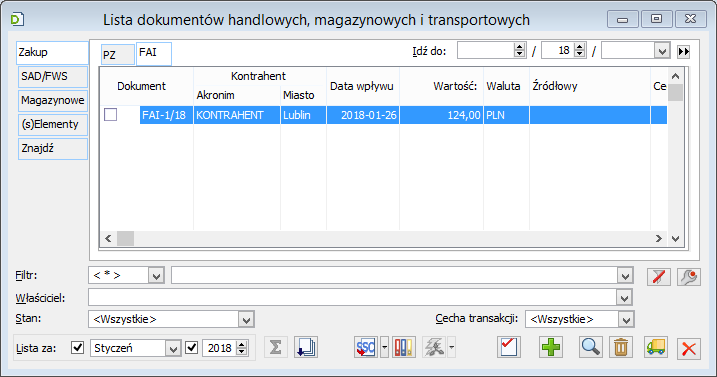
Status dokumentu na liście oznaczony jest kolorami:
| Kolor | Status dokumentu |
| Zielony | W buforze |
| Czarny | Zatwierdzony |
| Niebieski | Zaksięgowany |
| Czerwony | W edycji na innym stanowisku lub uszkodzony |
| Popielaty | Anulowany |
| Ciemnoczerwony | Dokumenty spięte, np. spięte WZ, ale niezaksięgowane. Dokumenty zaksięgowane będą zawsze wyświetlone w kolorze niebieskim |
Ikona: ![]() obok numeru dokumentu oznacza, że do dokumentu wystawiono dokument korekty.
obok numeru dokumentu oznacza, że do dokumentu wystawiono dokument korekty.
Funkcje i przyciski wspólne
Na zakładkach znajdują się funkcje i przyciski wspólne:
Idź do: wpisanie numeru dokumentu i naciśnięcie przycisku: ![]() [Szukaj] spowoduje odszukanie wybranego dokumentu i podświetlenie go na liście. Jeśli szukany dokument nie spełnia warunku: Lista za, to filtr ten zostanie automatycznie przestawiony na taki, w którego zakresie dokument się mieści.
[Szukaj] spowoduje odszukanie wybranego dokumentu i podświetlenie go na liście. Jeśli szukany dokument nie spełnia warunku: Lista za, to filtr ten zostanie automatycznie przestawiony na taki, w którego zakresie dokument się mieści.
Filtr – filtr ułatwiający wyszukanie odpowiednich dokumentów. Przykładowo na zakładce Zakup/FAI użytkownik ma możliwość filtrowania po walucie. Wskazanie konkretnej waluty powoduje uaktywnienie się opcji sumowania: ![]() .
.
Właściciel – filtr wyświetlania dokumentów, według kryterium centrum, w jakim zostały one wystawione. Dostęp do dokumentów wyświetlanych w danym centrum w kontekście operatora, zależy od ustawienia parametru: Podgląd dokumentów, na karcie tego operatora (okno: Operator, zakładka: Parametry/Systemowe).
Stan – możliwość filtrowania zgodnie ze stanem wygenerowanych dokumentów.
Cecha transakcji – filtr umożliwiający wyświetlanie dokumentów, dla których została wybrana wskazana cecha transakcji. Domyślnie jest wybrana opcja Wszystkie. Cecha transakcji dla dokumentu jest ustalana za zakładce Nagłówek dokumentu.
Lista za: – wybranie i zaznaczenie miesiąca i roku spowoduje wyświetlenie tylko tych dokumentów, których data wpływu zawiera się w wybranym okresie.
![]() [Lista związanych] – wyświetla listę dokumentów związanych, w postaci drzewa o strukturze odpowiadającej sekwencji dokumentów. Strzałka na przycisku wskazuje na kierunek wyświetlanych powiązań. Kierunek „w górę” oznacza, że będą wyświetlane dokumenty źródłowe dla wybranego, np. zamówienie dla faktury. Kierunek „w dół” oznacza, że będą wyświetlane dokumenty wynikowe, np. wydania magazynowe dla faktury. Na liście związanych dokumentów kierunek można zmieniać przyciskiem:
[Lista związanych] – wyświetla listę dokumentów związanych, w postaci drzewa o strukturze odpowiadającej sekwencji dokumentów. Strzałka na przycisku wskazuje na kierunek wyświetlanych powiązań. Kierunek „w górę” oznacza, że będą wyświetlane dokumenty źródłowe dla wybranego, np. zamówienie dla faktury. Kierunek „w dół” oznacza, że będą wyświetlane dokumenty wynikowe, np. wydania magazynowe dla faktury. Na liście związanych dokumentów kierunek można zmieniać przyciskiem: ![]() [Kierunek wiązania]. Lista dokumentów związanych wyświetlana jest na kilku zakładkach wyświetlanych odpowiednio do rodzaju dokumentów związanych – np. na liście dokumentów związanych z dokumentem FWZ, na zakładce: Korekty, wyświetlone zostaną dokumenty FKZ.
[Kierunek wiązania]. Lista dokumentów związanych wyświetlana jest na kilku zakładkach wyświetlanych odpowiednio do rodzaju dokumentów związanych – np. na liście dokumentów związanych z dokumentem FWZ, na zakładce: Korekty, wyświetlone zostaną dokumenty FKZ.
![]() [Generuj…] – umożliwia wygenerowanie możliwych do wygenerowania z danego poziomu dokumentów. Dzięki opcji menu
[Generuj…] – umożliwia wygenerowanie możliwych do wygenerowania z danego poziomu dokumentów. Dzięki opcji menu ![]() rozwijane jest menu dostępnych opcji.
rozwijane jest menu dostępnych opcji.
![]() [Księguj] – księguje wskazany dokument.
[Księguj] – księguje wskazany dokument.
![]() [Korekta] – umożliwia dokonanie korekty dokumentu. Nie jest dostępny na zakładkach pionowych: SSC i SAD.
[Korekta] – umożliwia dokonanie korekty dokumentu. Nie jest dostępny na zakładkach pionowych: SSC i SAD.
![]() [Nowy] – dodaje dokument do listy. Nie jest dostępny na zakładkach pionowych: SSC i FWZ.
[Nowy] – dodaje dokument do listy. Nie jest dostępny na zakładkach pionowych: SSC i FWZ.
![]() [Zmień] – umożliwia podgląd/edycję zaznaczonego na liście dokumentu.
[Zmień] – umożliwia podgląd/edycję zaznaczonego na liście dokumentu.
![]() [Usuń] – usuwa podświetlony dokument o ile nie jest on zatwierdzony.
[Usuń] – usuwa podświetlony dokument o ile nie jest on zatwierdzony.
![]() [Zakończ] – zamyka edytowaną listę.
[Zakończ] – zamyka edytowaną listę.
![]() [Włącz/Wyłącz filtrowanie] – należy nacisnąć po ustawieniu parametrów filtrowania, aby wyświetlić listę dokumentów spełniających podane warunki.
[Włącz/Wyłącz filtrowanie] – należy nacisnąć po ustawieniu parametrów filtrowania, aby wyświetlić listę dokumentów spełniających podane warunki.
Menu kontekstowe
Większość opcji, uruchamianych przyciskami, jest również dostępna z menu otwieranego prawym klawiszem myszy.
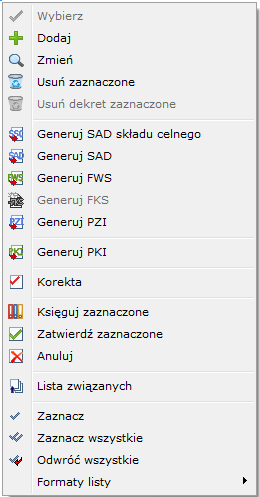
Menu zawiera ponadto opcje edycji (zaznaczania i odwracania zaznaczania dokumentów na liście) oraz opcję anulowania dokumentu.
Dokument można anulować, jeśli nie jest on związany z kolejnymi w logicznym cyklu. Fakturę importową można anulować, jeśli nie wygenerowano z niej żadnego dokumentu (SSC, SAD, FWS, PZI, FKI). Anulowany dokument jest dalej widoczny na liście, jest oznaczony kolorem jasnopopielatym. Jego numer może być wykorzystany w kolejnym dokumencie.
Lista dokumentów importowych, zakładka: Zakup
Zakładka: PZ
Na zakładce wyświetlona jest lista Przyjęć zewnętrznych (PZ) i Przyjęć zewnętrznych importowych (PZI). Na temat dokumentów PZ więcej informacji znajduje się w dokumentacji modułu: Sprzedaż.
Na zakładce znajdują się dodatkowe przyciski ![]() [Włącz/wyłącz sumowanie] – po zaznaczeniu przycisku, w kolumnie: Wartość, zostanie wyświetlona łączna wartość wyświetlonych na liście dokumentów.
[Włącz/wyłącz sumowanie] – po zaznaczeniu przycisku, w kolumnie: Wartość, zostanie wyświetlona łączna wartość wyświetlonych na liście dokumentów.
![]() [Korekta] – umożliwia dokonanie korekty dokumentu. Po zaznaczeniu dokumentu PZI i naciśnięciu przycisku:
[Korekta] – umożliwia dokonanie korekty dokumentu. Po zaznaczeniu dokumentu PZI i naciśnięciu przycisku: ![]() zostanie rozwinięta lista możliwych do wygenerowania dokumentów:
zostanie rozwinięta lista możliwych do wygenerowania dokumentów:
- FAI
- PM
- PKA
- PKK
- MMW
![]() [Nowy] – dodaje dokument do listy. Aby dodać dokument PZI należy nacisnąć przycisk:
[Nowy] – dodaje dokument do listy. Aby dodać dokument PZI należy nacisnąć przycisk: ![]() i wybrać: Przyjęcie zewnętrzne importowe.
i wybrać: Przyjęcie zewnętrzne importowe.
Zakładka: FAI
Na zakładce znajdują się dodatkowe funkcje i przyciski:
Filtr: podzielony na: Waluta i filtr dodatkowy. Wybranie waluty spowoduje wyświetlenie tylko dokumentów w tej walucie. Można wybrać opcję < * >, czyli wszystkie waluty.
![]() [Generuj SAD składu celnego] – naciśnięcie spowoduje utworzenie SAD-u składu celnego na wszystkie towary z zaznaczonych faktur. Tworzenie dokumentu z wielu faktur jest możliwe, jeśli są one jednolite, co do waluty. Po naciśnięciu przycisku:
[Generuj SAD składu celnego] – naciśnięcie spowoduje utworzenie SAD-u składu celnego na wszystkie towary z zaznaczonych faktur. Tworzenie dokumentu z wielu faktur jest możliwe, jeśli są one jednolite, co do waluty. Po naciśnięciu przycisku: ![]() , zostanie rozwinięta lista możliwych do wygenerowania dokumentów:
, zostanie rozwinięta lista możliwych do wygenerowania dokumentów:
SAD składu celnego
- SAD
- FWS
- FKS
- PZI
- PKI
![]() [Włącz/wyłącz sumowanie] – po zaznaczeniu przycisku, w kolumnie: Wartość, zostanie wyświetlona łączna wartość wyświetlonych na liście dokumentów. Przycisk jest dostępny, o ile lista dokumentów jest zawężona do dokumentów w jednakowej walucie. Aby wyświetlić na liście dokumenty z jednakową walutą, można posłużyć się filtrem: Waluta.
[Włącz/wyłącz sumowanie] – po zaznaczeniu przycisku, w kolumnie: Wartość, zostanie wyświetlona łączna wartość wyświetlonych na liście dokumentów. Przycisk jest dostępny, o ile lista dokumentów jest zawężona do dokumentów w jednakowej walucie. Aby wyświetlić na liście dokumenty z jednakową walutą, można posłużyć się filtrem: Waluta.
Lista dokumentów importowych, zakładka: SAD/FWS
Zakładka: SSC
Na zakładce znajduje się dodatkowy przycisk:
![]() [Generuj SAD] – naciśnięcie spowoduje utworzenie SAD-u wyprowadzającego towar ze składu celnego. Znajdą się na nim pozycje, które są na źródłowym (podświetlonym) SSC, pod warunkiem, że ich zasoby są jeszcze dostępne. Jeśli zasoby istnieją, ale są mniejsze od pierwotnych, to ilości na tworzonym dokumencie zostaną odpowiednio zmniejszone. Nie można utworzyć dokumentu SAD z więcej niż jednego dokumentu SSC. Zaznaczenie na liście w tym przypadku nie ma skutku.
[Generuj SAD] – naciśnięcie spowoduje utworzenie SAD-u wyprowadzającego towar ze składu celnego. Znajdą się na nim pozycje, które są na źródłowym (podświetlonym) SSC, pod warunkiem, że ich zasoby są jeszcze dostępne. Jeśli zasoby istnieją, ale są mniejsze od pierwotnych, to ilości na tworzonym dokumencie zostaną odpowiednio zmniejszone. Nie można utworzyć dokumentu SAD z więcej niż jednego dokumentu SSC. Zaznaczenie na liście w tym przypadku nie ma skutku.
Zakładka: SAD
Na zakładce znajduje się dodatkowy przycisk:
![]() [Generuj Przyjęcie zewnętrzne importowe] – naciśniecie spowoduje utworzenie dokumentu PZI na pozycje ze źródłowego (podświetlonego) SAD-u. Jeśli był on utworzony z wielu faktur importowych z różnymi kontrahentami, to dla każdego kontrahenta zostanie utworzony osobny dokument PZI. Po naciśnięciu przycisku:
[Generuj Przyjęcie zewnętrzne importowe] – naciśniecie spowoduje utworzenie dokumentu PZI na pozycje ze źródłowego (podświetlonego) SAD-u. Jeśli był on utworzony z wielu faktur importowych z różnymi kontrahentami, to dla każdego kontrahenta zostanie utworzony osobny dokument PZI. Po naciśnięciu przycisku: ![]() , można wybrać opcję: Generuj PKI – dokument zostanie wygenerowany o ile dokument SAD był poprzedzony dokumentem PZI i różni się co do wartości od dokumentu PZI (uwzględniając odpowiednie ustawienia na dokumencie SAD).
, można wybrać opcję: Generuj PKI – dokument zostanie wygenerowany o ile dokument SAD był poprzedzony dokumentem PZI i różni się co do wartości od dokumentu PZI (uwzględniając odpowiednie ustawienia na dokumencie SAD).
Zakładka: FWS
Na zakładce znajduje się dodatkowy przycisk:
![]() [Generuj fakturę wewnętrzną zakupu] – umożliwia generowanie dokumentu FWZ. Po naciśnięciu przycisku:
[Generuj fakturę wewnętrzną zakupu] – umożliwia generowanie dokumentu FWZ. Po naciśnięciu przycisku: ![]() , zostanie rozwinięta lista możliwych do wygenerowania dokumentów:
, zostanie rozwinięta lista możliwych do wygenerowania dokumentów:
- FWZ
- PZI
- PKI.
Zakładka: FWZ
Na zakładce znajduje się dodatkowy przycisk:
![]() [Generuj Przyjęcie zewnętrzne importowe] – naciśniecie spowoduje utworzenie dokumentu PZI na pozycje ze źródłowego (podświetlonego) FWZ. Po naciśnięciu przycisku:
[Generuj Przyjęcie zewnętrzne importowe] – naciśniecie spowoduje utworzenie dokumentu PZI na pozycje ze źródłowego (podświetlonego) FWZ. Po naciśnięciu przycisku: ![]() , można wybrać opcję: Generuj PKI – dokument zostanie wygenerowany o ile dokument FWZ był poprzedzony dokumentem PZI i różni się co do wartości od dokumentu PZI (uwzględniając odpowiednie ustawienia na dokumencie FWZ).
, można wybrać opcję: Generuj PKI – dokument zostanie wygenerowany o ile dokument FWZ był poprzedzony dokumentem PZI i różni się co do wartości od dokumentu PZI (uwzględniając odpowiednie ustawienia na dokumencie FWZ).
